局域网的功能非常强大,可以在局域网中html' target='_blank'>共享文件、视频、图片等等。如果win7系统局域网遭受ARP攻击时,通常会造成电脑上网速度减慢或根本无法上网。如何修复win7局域网遭受ARP攻击问题呢?下面大家一起来看下win7局域网遭受ARP攻击的修复方法,希望对大家有所帮助!
解决方法如下:
1、当局域网电脑网速出现时断时连的情况下,通过情况下都是由ARP攻击所造成的。对此我们需要进入如下操作:按“WIN+R”打开“运行”对话框,输入“CMD”进入MSDOS界面;
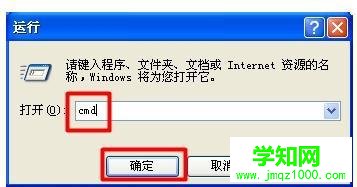
2、接着在打开的MSDOS界面中,输入命令“arp -a”查看网关信息,如果此时存在多条网关路由,则可确定此时局域网中存在ARP攻击;
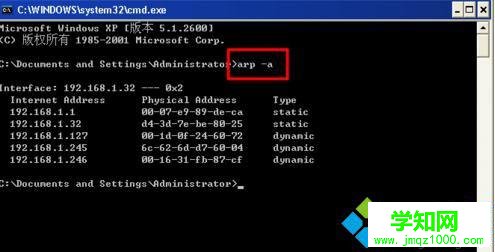
3、然后我们找到正常的网关MAC地址和IP地址,使用命令"ARP -s 网关IP 网关MAC“将网关与对应MAC绑定即可;
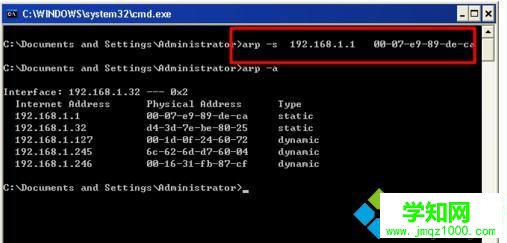
4、当前以上方法需要每次重启电脑后再次进行绑定,一种比较好的解决方法是利用“360流量防火墙”实现自动绑定。打开360流量防火墙程序。切换至“局域网防护”选项卡,点击“手动绑定”;
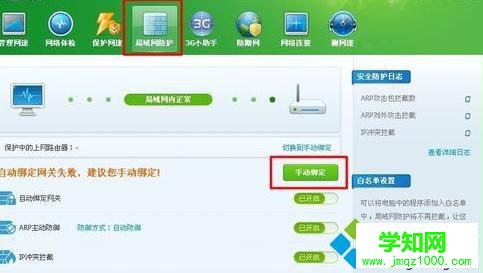
5、接下来手动输入网关IP和MAC进行绑定即可;
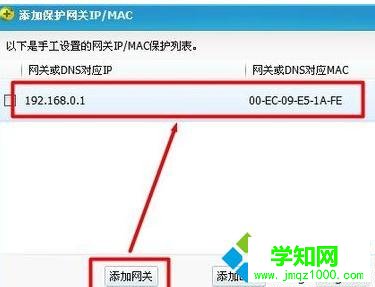
6、利用“大势至内网安全卫士”(在百度中直接搜索,并从搜索结果列表中任意选择一个地址下载即可)实现对局域网ARP攻击的检测功能。在打开的程序主界面中选择网卡的类型,然后点击“开始监控”;
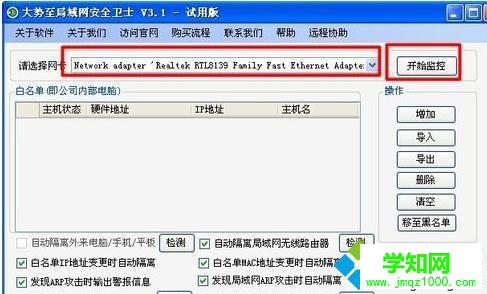
7、同时勾选“发现ARP攻击时输出警报信息”项,如果局域网再次产生ARP攻击,就会自动报警啦;
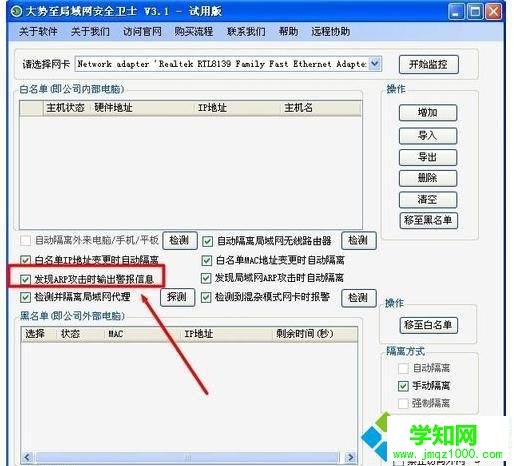
8、如果通过以上方法仍然不能解决问题,则可以判断出造成网速时断时连的原因可能是其它方面。对此我们需要利用360断网急救箱来排查和解决问题。直接运行“360断网急救箱”程序。
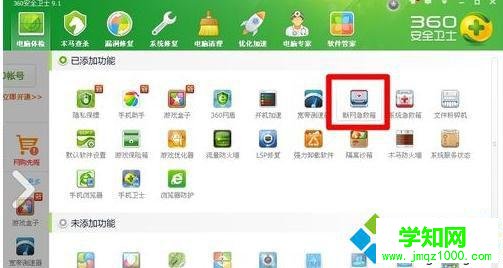
9、如果通过以上方法仍然不能解决问题,则可以判断出造成网速时断时连的原因可能是其它方面。对此我们需要利用360断网急救箱来排查和解决问题。直接运行“360断网急救箱”程序。
以上教程内容就是win7局域网遭受ARP攻击的修复方法,更多教程内容欢迎关注系统城下载站!http://www.xitongcheng.com
相关教程:win7 修复net3.5.1win7系统修复win8笔记本建立局域网win7系统局域网win7与xp建立局域网郑重声明:本文版权归原作者所有,转载文章仅为传播更多信息之目的,如作者信息标记有误,请第一时间联系我们修改或删除,多谢。
新闻热点
疑难解答